- Záznamník obrazovky
- Videorekordér Mac
- Windows Video Recorder
- Záznam zvuku Mac
- Windows Audio Recorder
- Rekordér Webcam
- Herní rekordér
- Záznamník schůzek
- Messenger Call Recorder
- Skype rekordér
- Záznamník kurzu
- Prezentační rekordér
- Rekordér Chrome
- Záznamník Firefoxu
- Snímek obrazovky ve Windows
- Screenshot na Mac
Snímek obrazovky Zprávy Instagramu pomocí pozoruhodných metod
 Přidal Lisa Ou / 21. února 2023 16:00
Přidal Lisa Ou / 21. února 2023 16:00Oznámí Instagram, když uděláte screenshot DM? Bude osoba na druhém konci vědět, jestli zachytím naše zprávy na Instagramu?
Výše uvedené prohlášení je jedním z nejžádanějších při plánování zachycení DM na Instagramu. Je to proto, že lidé nechtějí, aby druhá osoba věděla, že ukládá snímky obrazovky ze svých soukromých konverzací. Někomu to může připadat divné, ale ve skutečnosti existuje několik rozumných důvodů pro tento postup. Možná chcete překvapit milovanou osobu sestavením a vytištěním svých DM na Instagramu. Pořizování snímků obrazovky je možná nejlepší způsob, jak je zachytit. Ale je to jen trochu riskantní, protože nechcete, aby bylo překvapení zkaženo upozorněními. Později se dozvíte více o tom, jak tato upozornění fungují.
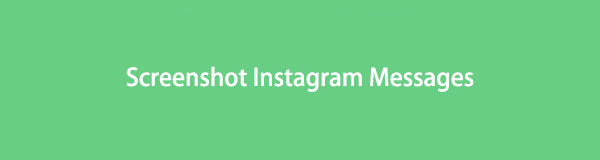
Prozatím buďte informováni, že jste právě narazili na perfektní místo, kde se můžete naučit výjimečné metody pro zachycování přímých zpráv Instagramu. Používáte iPhone? Android? Nebo používáte Instagram na počítači? V každém případě jsme pro vaše zařízení připravili vhodnou metodu. Předtím však bude odpověď na často kladenou otázku poskytnuta níže. Můžete tak zvolit vhodný postup pro pořizování screenshotů zpráv na Instagramu. A poté můžete konečně uložit DM do svého zařízení, aniž byste se museli starat o upozornění druhé osoby v konverzaci.

Seznam příruček
FoneLab Screen Recorder umožňuje zachytit video, audio, online tutorial atd. Na Windows / Mac a můžete snadno přizpůsobit velikost, editovat video nebo audio a další.
- Nahrávejte video, audio, webovou kameru a pořizujte snímky obrazovky ve Windows / Mac.
- Náhled dat před uložením.
- Je bezpečný a snadno použitelný.
Část 1. Oznámí Instagram, když uděláte screenshot DM?
Pokud se obáváte upozornění na snímky obrazovky Instagram DM, musíte být nejprve informováni o určitých věcech. Instagram dříve posílal upozornění při pořizování snímků obrazovky příběhů. To je důvod, proč se mnoho lidí ptá, zda to upozorňuje i na DM. Naštěstí už se o tuto záležitost nemusíte starat. Protože dobrou zprávou je, že Instagram neupozorňuje při pořizování snímků obrazovky trvalých DM. Také přestal posílat upozornění na příběhy, takže je většinou bezpečné zachytit téměř cokoliv na Instagramu.
Pokud existuje jedna věc, na kterou byste měli být opatrní, je to pořizování snímků obrazovky mizejících fotografií nebo videí odeslaných prostřednictvím DM. V době psaní tohoto článku je to jediný snímek obrazovky, který Instagram informuje své uživatele. Kromě toho neposílá oznámení o pořízení snímků obrazovky něčích příspěvků, profilů, kotoučů a dalších. Je to pochopitelné, pokud cítíte úzkost, protože zásady Instagramu pro snímky obrazovky se mohou kdykoli změnit. Občas zkontrolujte zásady aplikace, abyste mohli bezpečně pořizovat snímky obrazovky na různých částech Instagramu.
Část 2. Screenshot Instagram DM na iPhone
Instagram je široce používaná aplikace sociálních médií po celém světě. Není tedy divu, že je k dispozici téměř na všech zařízeních, včetně iPhone. Pokud aplikaci používáte k odesílání přímých zpráv, existuje také vynikající způsob, jak je na svém iPhone pořídit. Aby byl proces úspěšný, musíte se pouze ujistit, že vaše klíče iPhone fungují správně.
Věnujte pozornost níže uvedeným bezbolestným krokům pro snímek obrazovky Instagram DM na iPhone:
Krok 1Otevřete svůj Instagram a zobrazte konverzaci, kterou chcete zachytit. Současně stiskněte tlačítko Zvýšení hlasitosti a Side tlačítka vašeho iPhone. Mezitím zatlačte dolů Home and Side klíče, pokud má vaše zařízení a Domů .
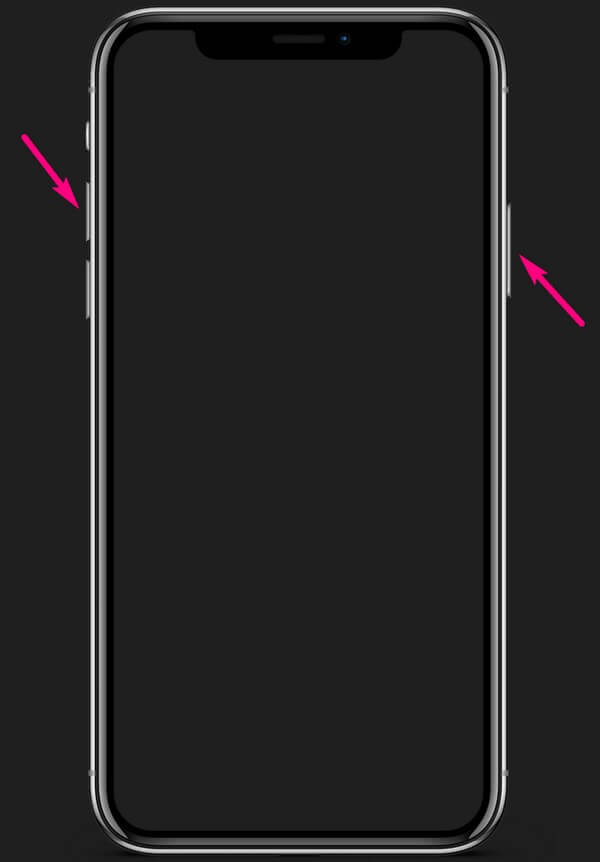
Krok 2Držení uvolněte až poté, co uslyšíte zvuk závěrky nebo uvidíte, jak obrazovka bliká, což znamená, že byl pořízen snímek obrazovky.
Krok 3V levé dolní části obrazovky vašeho iPhone obdržíte oznámení o snímku obrazovky. Prohlédněte si fotografii jedním klepnutím.
Část 3. Screenshot Instagram DM na Androidu
Na druhou stranu je proces snímání obrazovky u Androidu téměř stejný. Pomocí této metody můžete také očekávat vysoce kvalitní výstup. Obrazovka vašeho telefonu Android však může ovlivnit kvalitu a rozlišení fotografie. Je to proto, že mobilní telefony obecně snižují původní kvalitu, protože jejich obrazovky jsou menší. Chcete-li tedy zachytit své Instagram DM v jejich nejlepší kvalitě, musíte použít počítač a slušný program pro snímky obrazovky, jako je následující metoda.
Věnujte pozornost níže uvedeným bezbolestným krokům pro snímek obrazovky na Instagramu DM na Androidu:
Krok 1Přihlaste se ke svému instagramovému účtu a přejděte ke svým zprávám. Klikněte na DM a podržte obě tlačítka Snížení hlasitosti a napájení klávesy pro zachycení obrazovky.
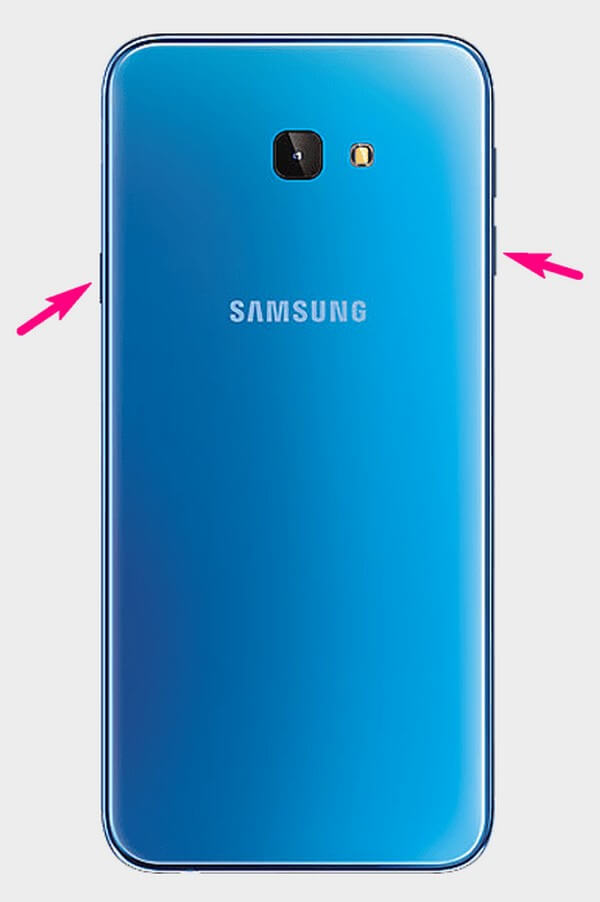
Krok 2Když obrazovka bliká, uvidíte fotografii na panelu oznámení vašeho telefonu Android. Kliknutím na něj zobrazíte snímek obrazovky DM.
Část 4. Screenshot Instagram DM na počítači s FoneLab Screen Recorder
Nechat si to nejlepší na konec, FoneLab Screen Recorder je výhodný program pro zachycení vašich instagramových DM. Podobně jako výše uvedená metoda vytváří tento nástroj vysoce kvalitní výstupy snímků obrazovky. A protože se používá na počítači, nesníží to kvalitu fotografie. Kromě toho můžete také prozkoumat editační funkce tohoto programu, které vylepší všechny vaše snímky obrazovky. Očekávejte, že po instalaci do počítače najdete více jeho vynikajících funkcí.
FoneLab Screen Recorder umožňuje zachytit video, audio, online tutorial atd. Na Windows / Mac a můžete snadno přizpůsobit velikost, editovat video nebo audio a další.
- Nahrávejte video, audio, webovou kameru a pořizujte snímky obrazovky ve Windows / Mac.
- Náhled dat před uložením.
- Je bezpečný a snadno použitelný.
Věnujte pozornost níže uvedeným bezbolestným krokům pro snímky obrazovky Instagram DM s FoneLab Screen Recorder:
Krok 1Získejte soubor FoneLab Screen Recorder na jeho webových stránkách po kliknutí na Stažení zdarma knoflík. Instalaci zpracujte, jakmile programu umožníte provádět změny ve vašem zařízení. Potom po minutě nebo dvou stiskněte Začít nyní v okně programu spustíte záznam obrazovky v počítači.
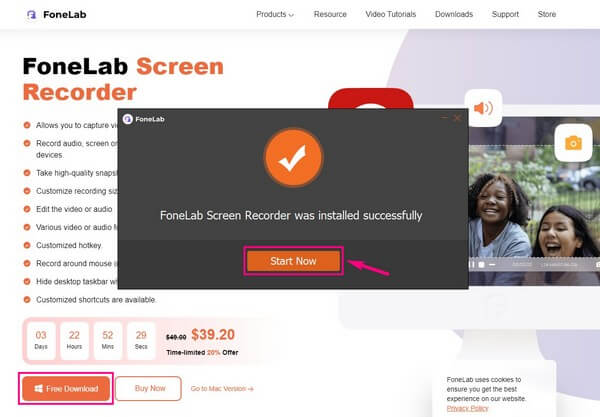
Krok 2Jakmile program spustíte, můžete stisknout Ctrl + Shift + C ve výchozím nastavení pořídit snímek obrazovky. FoneLab Screen Recorder vám také dává možnost změnit tuto klávesovou zkratku. V sekci Klávesové zkratky v Nastavení si můžete vybrat kombinaci kláves, která vám vyhovuje.
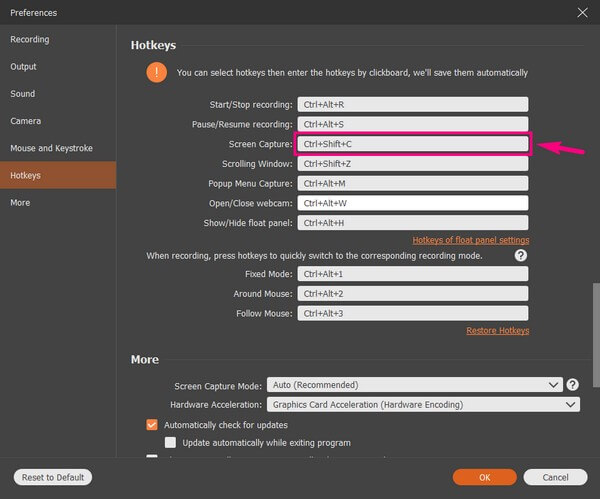
Krok 3Po odebrání požadované části obrazovky na Instagramu můžete zkusit použít nástroje pro úpravy. Můžete přidat text, šipky, elipsy a další. Nakonec klikněte na uložit tlačítko na pravé liště pro dokončení postupu.
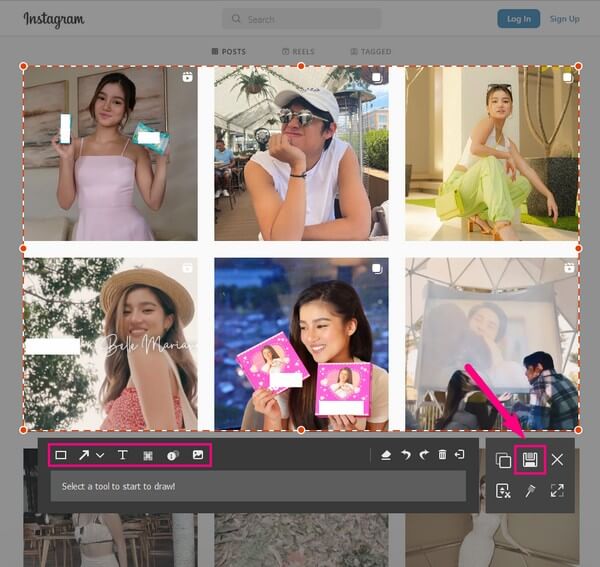
FoneLab Screen Recorder umožňuje zachytit video, audio, online tutorial atd. Na Windows / Mac a můžete snadno přizpůsobit velikost, editovat video nebo audio a další.
- Nahrávejte video, audio, webovou kameru a pořizujte snímky obrazovky ve Windows / Mac.
- Náhled dat před uložením.
- Je bezpečný a snadno použitelný.
Část 5. Časté dotazy o pořizování snímků obrazovky Instagram DM
Umíte nahrávat na obrazovce Instagram DM?
Ano můžeš. Ne všechna zařízení však mají funkci nahrávání obrazovky. Naštěstí nemusíte shánět další nástroje, protože je již máte FoneLab Screen Recorder. Kromě pořizování snímků obrazovky je také neuvěřitelné při nahrávání obrazovky Instagram DM, příběhů, příspěvků a dalších.
Kde najdu snímky obrazovky Instagramu na svém Androidu?
Všechny screenshoty najdete na svém Mé soubory aplikace. Bez ohledu na to, co zachytíte na obrazovce svého telefonu Android, budou vždy uloženy v Ukázky složku. Ať už jste fotku pořídili na Instagram, Facebook, Twitter atd., všechny je můžete najít v Ukázky složky na Mé soubory app.
Proč jsou snímky obrazovky Instagramu, které posílám na můj iPhone, rozmazané?
Pokud posíláte snímky obrazovky do aplikace Zprávy, problém může mít něco společného s režimem nízké kvality. Můžete to opravit v nastavení zpráv. Najděte a deaktivujte „Režim obrázků nízké kvality“, abyste mohli upravit rozlišení snímků obrazovky Instagramu, které chcete odeslat.
FoneLab Screen Recorder umožňuje zachytit video, audio, online tutorial atd. Na Windows / Mac a můžete snadno přizpůsobit velikost, editovat video nebo audio a další.
- Nahrávejte video, audio, webovou kameru a pořizujte snímky obrazovky ve Windows / Mac.
- Náhled dat před uložením.
- Je bezpečný a snadno použitelný.
Děkuji za snahu dočíst až do konce. Doufejme, že jsme vám byli schopni pomoci vyřešit potíže, které v tuto chvíli máte. Pokud potřebujete další pomoc, přejděte prosím na FoneLab Screen Recorderk vyřešení dalších potíží.
